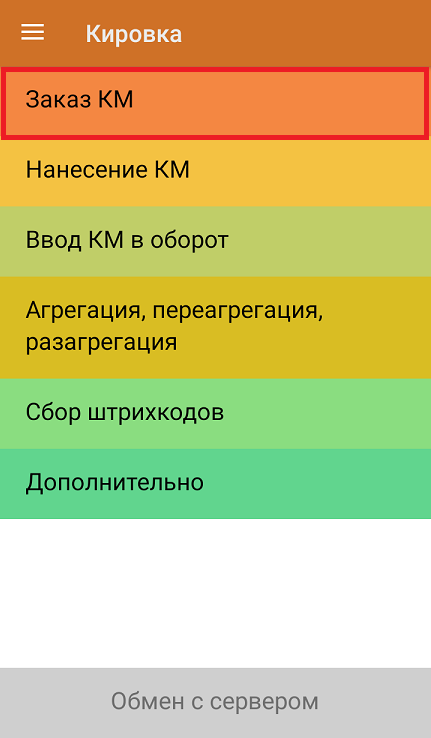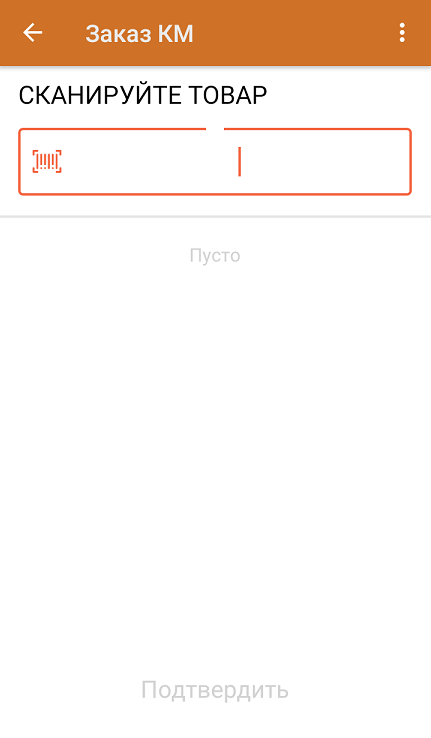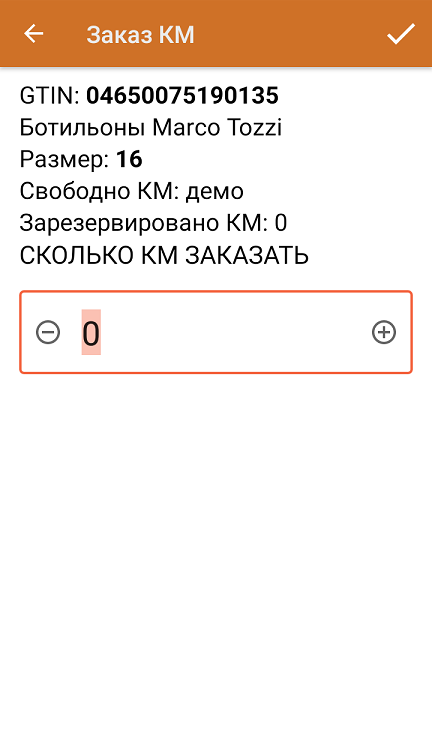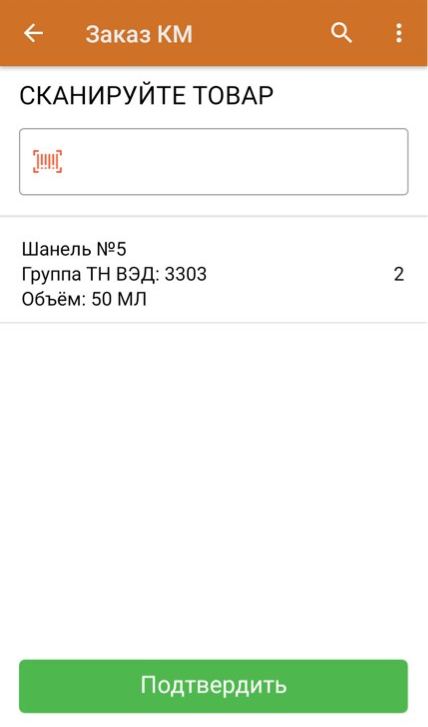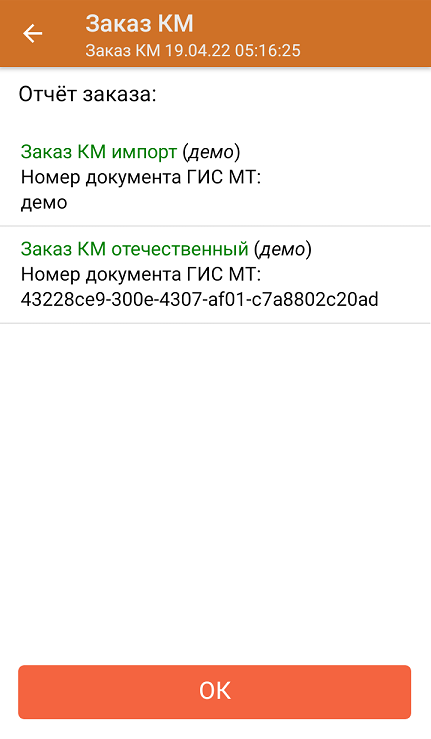Операция «Заказ КМ» в программном продукте «Кировка» — это создание документа со списком товаров, подлежащих маркировке, на основании которого будет происходить заказ КМ в системе ГИС МТ. Создавать такой документ можно как на ТСД, так и на ПК (Excel).
В рамках продукта «Кировка» доступны два способа заказа кодов маркировки на товары:
Заказывать коды маркировки на товары можно как в режиме онлайн, так и офлайн.
Заказ КМ по выгруженному на ТСД заданию
Заказ КМ в онлайн- и офлайн-режимах
Вместо того чтобы создавать на ТСД новый документ «Заказ КМ» и собирать в него ШК товаров, на которые требуются коды маркировки, можно выгрузить на мобильное устройство готовое задание на нанесение КМ. В качестве такого задания используется документ «Заказ КМ», который содержит в себе список товаров и количество требуемых на них КМ. Вся дальнейшая работа по набору товара на ТСД будет происходить только на основании этих данных.
Для выгрузки такого документа на мобильное устройство можно воспользоваться утилитой обмена Excel/ CSV. Пример готового документа «Заказ КМ» находится в папке базы «Кировки» по пути «C:\ProgramData\Cleverence\Databases\*Имя вашей базы*\XlsCsv\На терминал\Демонстрационные справочники и документы».

Далее на основании выгруженного документа будет произведен заказ КМ на товары из системы ГИС МТ.
Заказ КМ на товары по факту
Заказ КМ в онлайн- и офлайн-режимах
Процесс заказа кодов маркировки на мобильном устройстве в обоих режимах работы будет одинаковым и для этого необходимо:
Выбрать в главном меню «Кировки» пункт «Заказ КМ» и начать сканирование ШК товаров, на которые требуются коды маркировки.
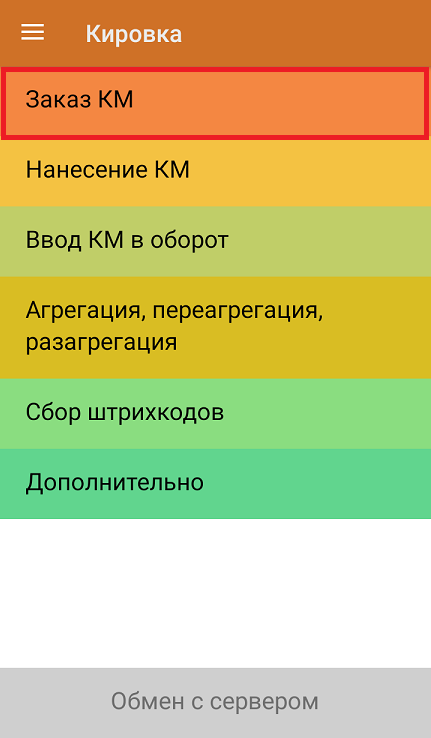
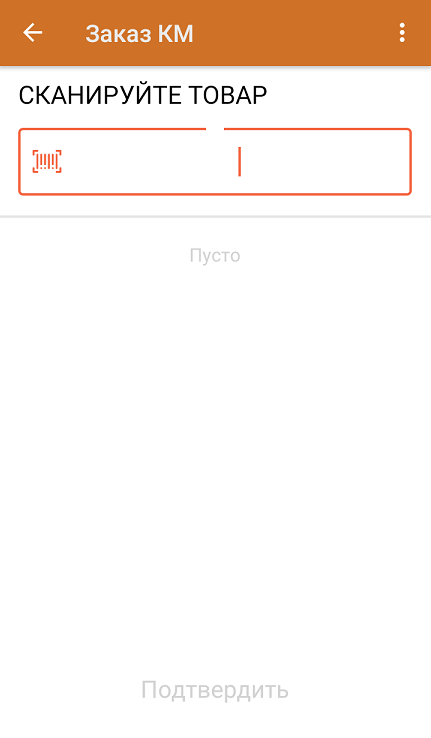
Для каждого отсканированного товара можно указывать количество необходимых КМ. После того как все товары отсканированы, нажать кнопку «Подтвердить».
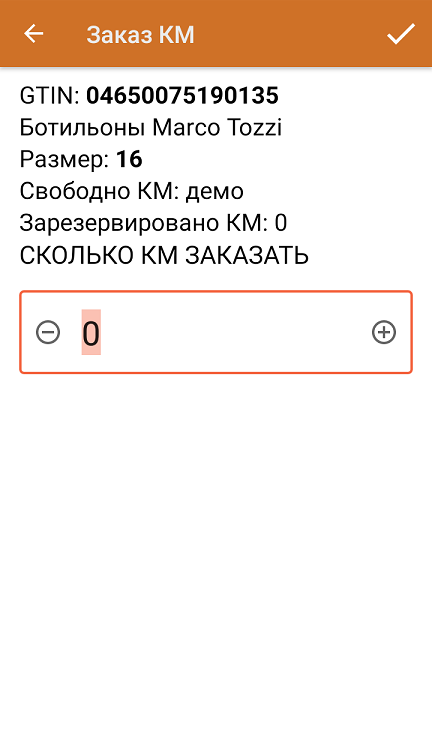
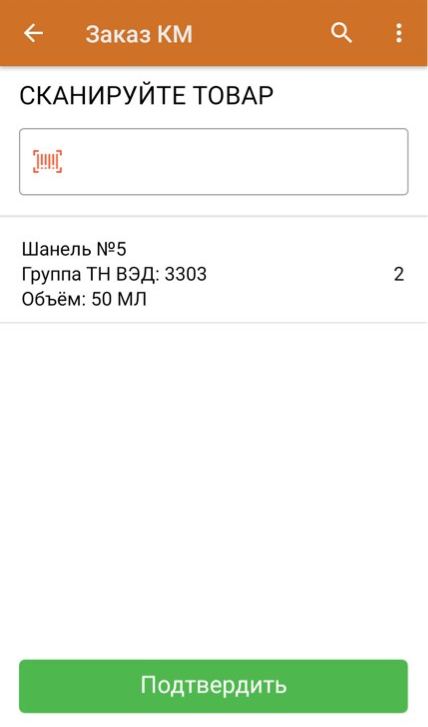
Если вы работаете в онлайн-режиме, на экране ТСД появится отчет об отправке заказа в ГИС МТ. Нажмите кнопку «ОК».
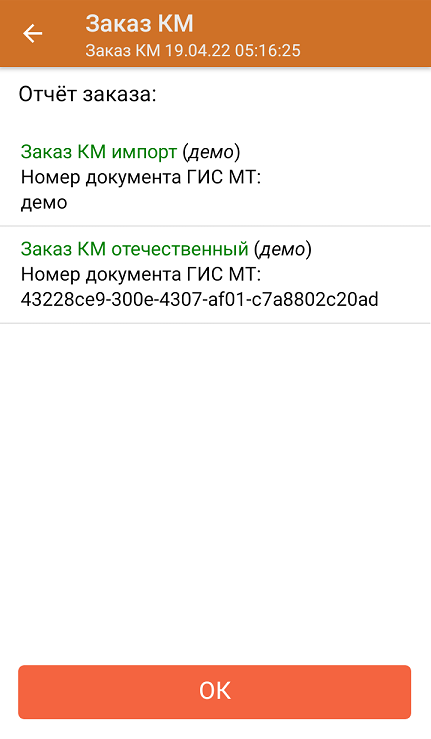
В случае работы в онлайн-режиме заказанные КМ поступят из ГИС МТ на сервер «Кировки» автоматически.
В случае работы в офлайн-режиме документ автоматически завершится и будет отправлен на сервер «Кировки», откуда вернется в операцию «Нанесение КМ».